이번글 은 PDF 파일을 한글 파일로 변환하는 방법에 대한 포스팅입니다. 회사생활 혹은 각종 서류 작업을 하시다 보면 PDF 파일을 한글 파일로 옮겨야 하는 상황이 발생할수 있습니다.PDF 를 복사하기도 애매하고 심지어 사진 또한 옮겨야 한다면 상당히 난감할수 있습니다. PDF 파일을 한글로 변환하는 방법은 총 2가지 의 방법이 존재합니다. 방법은 글 의 본문을 확인해주세요.
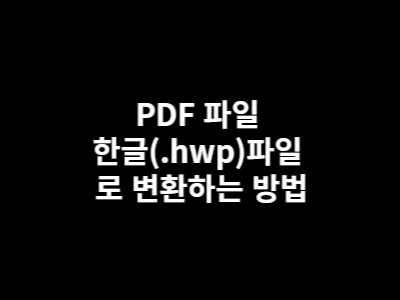
한글 프로그램에서 PDF 파일 변환 하기
한글 프로그램 자체에서 PDF 파일을 한글로 변환하는 기능을 지원하는걸 여러분들은 알고 있으신가요?
한글 프로그램에서는 자체적으로 PDF 파일을 변환할수 있도록 지원하고 있습니다. 하지만 단점이 존재하는데요. 바로 PDF 파일을 그대로 100% 완벽하게 변환이 불가능합니다. 약간의 깨짐이 발생할수 있다는 점이 존재하기 때문에 이점 유의 하면서 사용해야 합니다.
한글 프로그램에서 PDF 파일 변환 방법
한글 프로그램을 사용한 변환방법
1. 한글 프로그램 상위 메뉴 중 파일 탭에서 "PDF 를 오피스 문서로 변환하기" 를 클릭합니다.

2. 변환하고자 하는 PDF 를 선택하고 열기를 누릅니다.

3. 일정 대기시간이 지나면 자동으로 PDF 파일이 한글 문서로 변환이 됩니다.

결과
위에 초반에 언급 드렸듯이 완벽하게 변환은 불가능 하기 때문에 아래의 이미지 처럼 글씨가 깨지거나 혹은 이미지가 깨지는 증상이 발생할수 있습니다. 그렇기 때문에 이미지가 많은 PDF 문서의 경우 가급적 조심히 변환해야합니다.

알 PDF 를 이용한 변환 방법
알씨 혹은 알약으로 유명한 소프트웨어 회사 이스트소프트 웨어 에서는 알 PDF 라는 프로그램을 지원합니다. 해당 프로그램을 사용한 방법으로 프로그램 설치를 위해 공식 홈페이지에서 서 알 PDF 설치를 합니다.
알PDF 를 사용할경우 한글 프로그램 보다 훨씬 깔끔하고 깨지는 것 없이 변환이 가능합니다.
https://www.altools.co.kr/Download/ALPDF.aspx
알PDF | 공식 다운로드
알PDF는 다양한 기능으로 PDF 문서를 간편하게 생성 및 편집하고 다양한 포맷으로 변환할 수 있는 PDF 편집/변환 프로그램입니다.
www.altools.co.kr
1.알 PDF 프로그램을 실행 합니다.
2. 파일 열기를 통해 변환하고자 하는 PDF 를 엽니다.

3. 상위 탭에서 "HWP 로 변환"을 클릭합니다.

4.파일 저장을 합니다.

결과

보시면 아시겠지만 같은 파일을 변환했을때 알 PDF 는 깨지는 것 없이 정상적으로 변환이 되었습니다.
결론
가능하면 한글 프로그램을 사용하기 보다는 알 PDF 를 사용하여 PDF 를 한글로 변환하는것이 훨씬 좋습니다.




